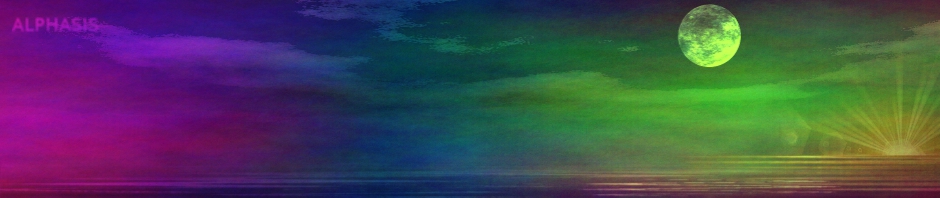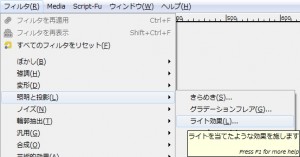“ライト効果”フィルタの環境マップタブについて。周囲の環境の映り込みを再現したいときなどに使用する。
“ライト効果”フィルタは、アクティブレイヤーもしくは選択範囲内の画像に、スポットライトを当てたような効果を加える照明と投影フィルタ。
“ライト効果”フィルタに関するページ
ライト効果の設定項目は多いので、6つのページに分けた。
“ライト効果”フィルタの環境マップの使い方
- メニューバーの「 フィルタ > 照明と投影 > ライト効果 」で、「 ライト効果 」ダイアログを開く。
- “環境マップ”タブを開く。
「 ライト効果 – 環境マップ 」ダイアログ
環境マップに関する設定ができる。画像に、環境マッピング効果を適用したいときに使う。環境マッピングとは、周囲の環境の映り込みを再現すること。映り込み方は、ライト効果 » オプションの距離の設定などにより変化する。

- 環境マップを使う
-
有効にすると、環境マッピングを行える。
- 環境画像
-
環境マップに使う画像を選択する。
-
現在開いていて、アルファチャンネルを持たない、RGB画像を、選択できるようだ。
-
画像を選択しても、プレビューは自動更新されなかった。確認したければ、手動で更新ボタンを押す必要があるようだ。
“ライト効果”フィルタによる生成例
 元画像。
元画像。
この画像に、”ライト効果”フィルタを適用すると、それぞれ下のようになる。

環境画像:元画像と同じ
 左の画像を、環境画像に指定した場合。
左の画像を、環境画像に指定した場合。